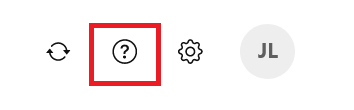Utilizar as definições do Email Profissional
As definições do Professional Email são geridas ao selecionar o ícone de roda dentada das definições no canto superior direito e, em seguida, ao selecionar Definições no menu.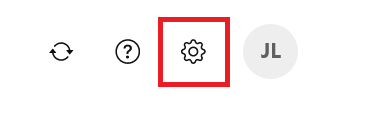
No menu pendente de definições, verá as seguintes opções:
Temas
Personalize o design da sua interface de utilizador: cores, fundos, modo escuro. Selecione " Ver mais ... " para ver todas as opções de tema disponíveis.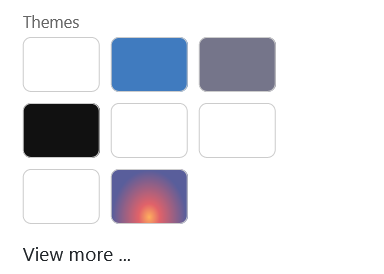
Esquema
Personalize a forma como pretende que as opções da sua lista de correio sejam apresentadas.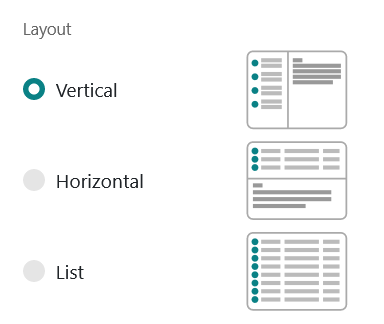
Opções de lista
Personalize a forma como pretende que as opções da sua lista de correio sejam apresentadas.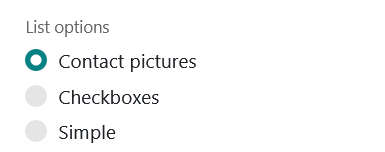
Adicionar conta de correio
Adicione contas de email com IMAP ativado à sua interface de email profissional.
Ligue o seu dispositivo
Este assistente ajuda-o a ligar o Email Profissional aos outros dispositivos.
Aviso de férias
Crie, ative, desative e personalize o seu aviso de férias.
Estatísticas
Visualize as estatísticas de uma pasta de caixa de correio selecionada.
Todas as configurações
Veja todas as configurações adicionais para a sua caixa de correio. A secção Todas as definições terá as seguintes opções: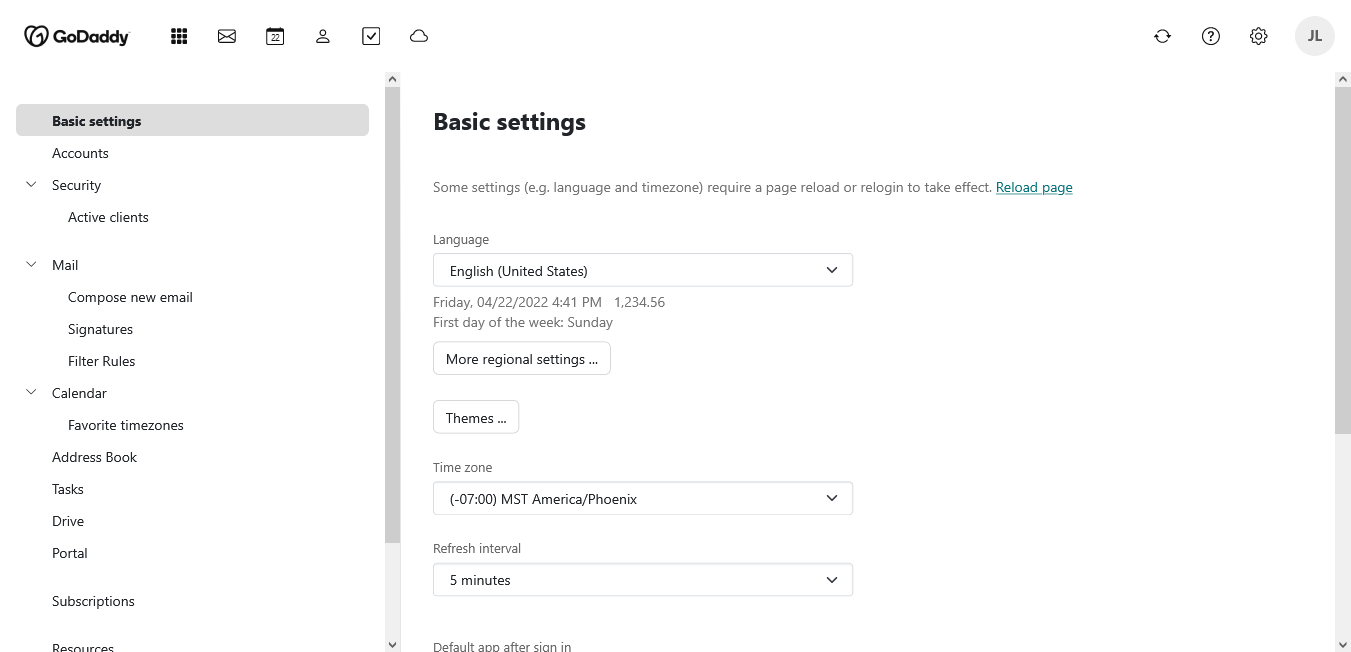
Configurações básicas
Personalize o seu idioma padrão, fuso horário e a aparência do seu email.
Contas
Edite o nome da conta que aparece quando escreve emails.
Segurança
Adicione ou remova emails da sua lista de remetentes de email confiáveis e escolha se deseja permitir que as imagens vinculadas externamente sejam carregadas automaticamente.
- Clientes ativos : Visualize as sessões ativas da sua caixa de correio. Selecione Sair de todos os clientes para sair de todos os dispositivos e clientes.
Correio
Personalize suas configurações padrão ao compor e receber e-mail. Defina as suas definições de Aviso de Férias (Resposta Automática) e defina o Reencaminhamento Automático, que pode ser utilizado para direcionar todas as mensagens recebidas para outra caixa de correio.
- Compor : formate os emails, selecione os estilos de letra predefinidos e defina as suas preferências de reencaminhamento.
- Assinaturas : crie ou edite assinaturas.
- Regras de filtragem : adicione ou edite regras para filtrar os emails recebidos.
Calendário
Assine calendários compartilhados, bem como defina a visualização do horário de trabalho, o calendário de aniversários e as configurações padrão para lembretes.
- Fusos horários favoritos: Selecione os fusos horários que são usados com frequência e adicione-os a uma lista para fácil acesso.
Livro de Endereços
Faça a gestão das suas informações de contacto e personalize o seu perfil de contacto. Personalize a apresentação do seu nome ( nome próprio, apelido ou apelido, nome próprio ) ao compor um email. Adicione uma apresentação de mapa opcional do endereço postal de um contacto guardado a partir do seu livro de endereços.
Tarefas (apenas para utilizadores do Plano de equipa)
Especifique quando recebe notificações por email e gira as suas pastas de tarefas partilhadas para se manter sincronizado com a sua equipa ou clientes.
Drive (apenas para utilizadores do Plano de equipa)
Gerencie as configurações associadas ao recurso do Google Drive na sua conta de webmail.
Portal
Gerencie seus widgets - (como Caixa de entrada, Marcações ou Minhas tarefas), personalizando recursos como ordem de aparência e cor.
Assinaturas
Faça a gestão e atualize os seus livros de endereços subscritos para se manter atualizado com as subscrições de pastas.
Recursos (apenas para utilizadores do Plano de equipa)
Crie e gira recursos do Calendário que podem ser adicionados a um compromisso.
Grupos (apenas para utilizadores do Plano de equipa)
Crie e gira grupos de calendários para quando pretender adicionar os mesmos contactos a compromissos ou tarefas.
Baixar dados pessoais
Solicite a transferência de um ficheiro .zip com os seus dados pessoais a partir da sua conta de correio eletrónico.
Nota: para obter mais ajuda com a gestão das suas definições, selecione o ícone de ajuda no canto superior direito.